office 2017 (或2007)如何在方框裡打鉤 或 插入可打鉤的方框
阿新 • • 發佈:2019-02-02
在實際生活中我們有時會需要填寫或者製作帶勾選框的表格,在我搜索答案的時候,大多數答案都是將原先的方框用一個符號代替,改變了原有的複選框,為了找到正規的解法,我參考了許多教程,加上自己的思考,總結了一下“office2017 (或2007)如何在方框裡打鉤或插入可打鉤的方框”
本文和我在百度經驗上釋出的相同,但是經驗上有兩個小圖不會發,在這裡再發一下生動的有圖版本。
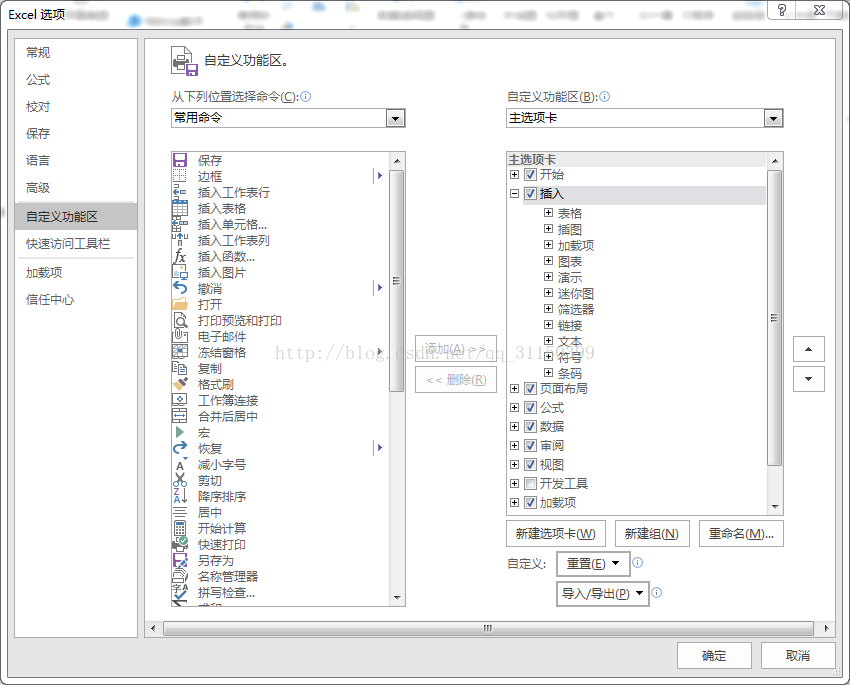
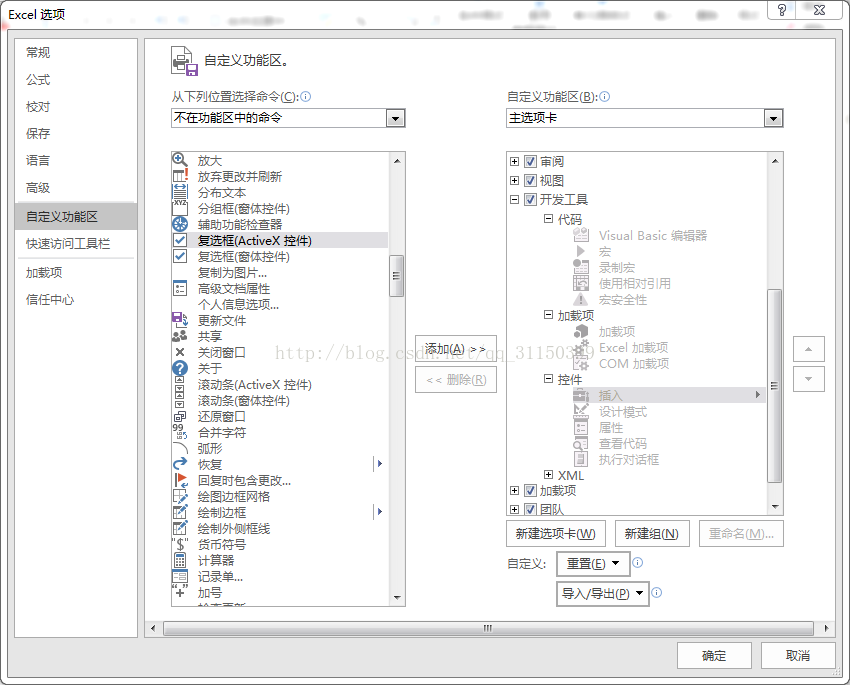
方法一(正房):
- 1.首先在excel(word)的檔案->選項找到[excel選項]的[自定義功能區](或[快速訪問工具欄])如下圖:
PS:或者在左上角的中的[其他命令]中也可以找到[自定義功能區](2007版本也適用)
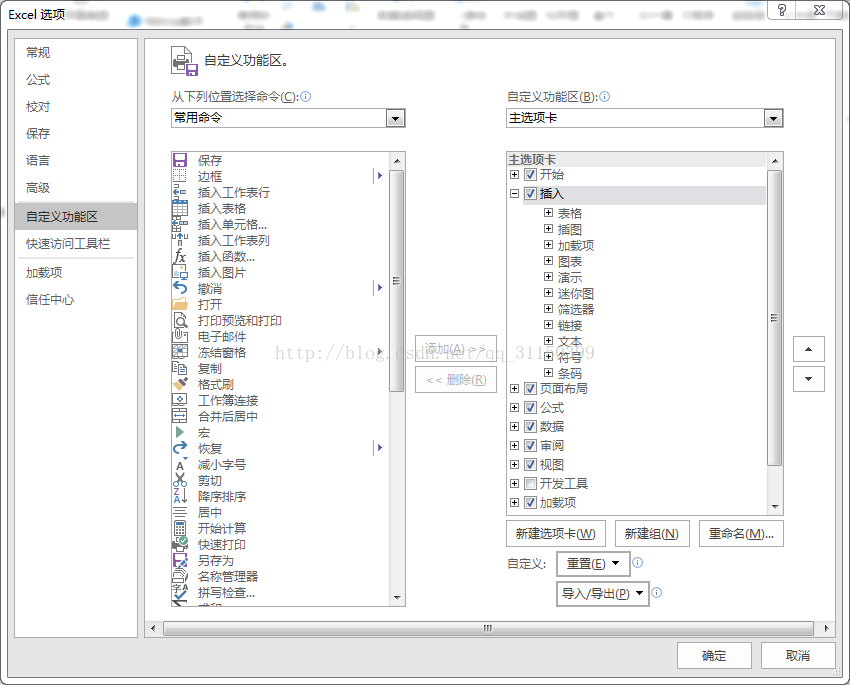
- 2.選擇“不在功能區的命令”(“所有命令”也可以,只是不太方便找),找到“複選框(窗體控制元件)”將其新增至右邊[開發工具]->[控制元件]中,即可使用該控制元件。
PS:其實在excel中功能區中本身就包含[開發工具]->[控制元件]->[插入]->複選框(就是我們需要的那個可以勾選的小方框),只是有時最初沒有預設將其顯示,我也是在新增的過程中發現開發工具的框框沒有被勾選,所以就不顯示,看到它的時候其實你可以選擇把他勾選上就好,就不必再把剛才所說的那個控制元件插入功能區了。
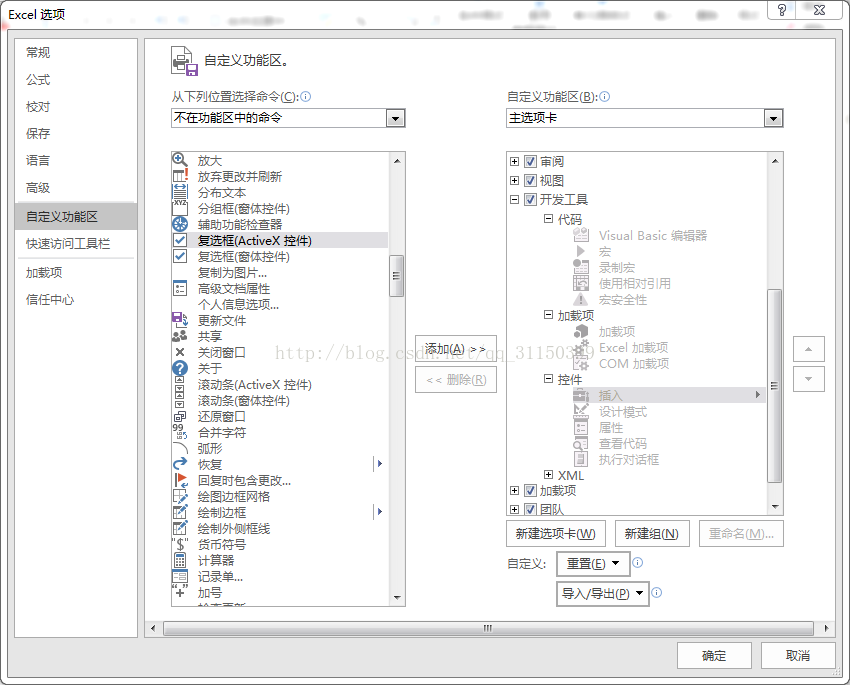
- 3.複選框的使用:
點選之後再需要插入的地方單擊,並且可以移動這個小方塊、調整大小;
確定好大小和位置以後,在別處單擊滑鼠,之後再回來把滑鼠放在小方塊上會出現小手,然後就可以勾選啦!
方法二(小妾):
PS:方法一我個人認為是最正規的方法了,如果覺得麻煩,可以直接用方法二(如果你不介意表格的正規性的話,因為我個人覺得方法二打出來的方塊跟方法一有些細微的差別)
- 二姨太:選中要勾選的方塊,[插入]->[符號],在[符號]的[字型]下拉選單中找到“Wingdings 2”,第四行中就有我們需要的對號,或者打了對好的小方塊;
- 三姨太:在需要插入的地方,輸入大寫的R,將其字型改為“Wingdings 2”,即可;
- 四姨太:搜狗輸入法,右鍵點選輸入法,選擇[搜狗工具箱],在[符號大全]裡的第3行有我們需要的符號。
以上幾種方法就是我總結出的excel(word同理)中插入複選框(或者叫打鉤的小方塊)的方法,希望可以幫到大家,大家可以根據自己的情況選擇。但是我個人極力推薦方法一,看起來有一種繁瑣感,但實際上只是因為我們的這項功能沒有開啟,祝大家好運!
